هل تريد معرفة كيفية حذف رسالة مرسلة باستخدام Office 365؟ في هذا البرنامج التعليمي ، سوف نوضح لك كيفية حذف الرسائل غير المرئية من علبة الوارد للمستلم باستخدام Outlook 365.
• Windows 2012 R2
• Windows 2016
• Windows 2019
• نوافذ 2022
• Windows 10
• ويندوز 11
قائمة المعدات
هنا يمكنك العثور على قائمة المعدات المستخدمة لإنشاء هذا البرنامج التعليمي.
هذا الرابط سوف تظهر أيضا قائمة البرامج المستخدمة لإنشاء هذا البرنامج التعليمي.
ويندوز البرنامج التعليمي ذات الصلة:
في هذه الصفحة، نقدم وصولاً سريعاً إلى قائمة من البرامج التعليمية المتعلقة بـ Windows.
البرنامج التعليمي Office 365 - حذف رسالة بريد إلكتروني مرسلة
الوصول إلى مدخل Office 365.

قم بالوصول إلى تطبيق Outlook.

قم بالوصول إلى خيار تكوين Outlook.

حدد الخيار لعرض جميع خيارات تكوين Outlook.
قم بالوصول إلى علامة التبويب تكوين البريد وحدد خيار الإنشاء والرد.
قم بتكوين المؤقت لمدة تصل إلى 10 ثوان.

بعد إرسال رسالة ، سيمنحك تطبيق Outlook 10 ثوان لإلغاء الرسالة المرسلة.
لإلغاء رسالة مرسلة ، انقر فوق الزر تراجع.
في مثالنا، نقوم بإلغاء الرسالة المرسلة باستخدام إصدار الويب من Outlook من Office365.
البرنامج التعليمي Outlook - حذف البريد الإلكتروني المرسل
قم بالوصول إلى مجلد العناصر المرسلة وانقر نقرا مزدوجا فوق الرسالة.
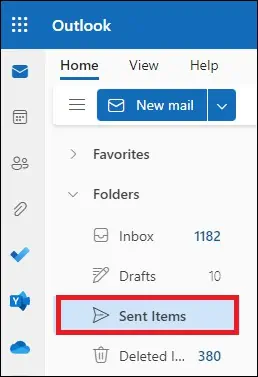
قم بالوصول إلى علامة التبويب الرسالة وحدد موقع خيارات النقل.
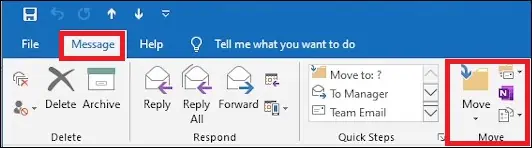
حدد الخيار استدعاء هذه الرسالة.
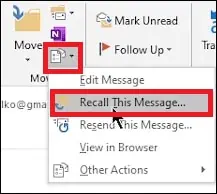
حدد الخيار لحذف النسخ غير المقروءة من هذه الرسالة.

انقر على زر موافق.
في مثالنا ، حذفنا رسالة مرسلة باستخدام Outlook من Office365.
سيتم استدعاء الرسالة فقط إذا لم تتم قراءتها.
